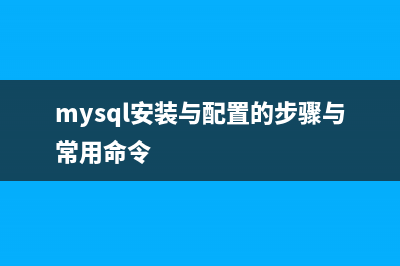位置: 编程技术 - 正文
关于Windows 8 开发之测试代码的使用方法(关于windows的开始菜单,叙述错误的是)
编辑:rootadmin推荐整理分享关于Windows 8 开发之测试代码的使用方法(关于windows的开始菜单,叙述错误的是),希望有所帮助,仅作参考,欢迎阅读内容。
文章相关热门搜索词:打开关于windows,打开关于windows,win8开发者模式怎么开启,关于windows的开始菜单,叙述错误的是,win8开发者模式怎么开启,关于windows的开始菜单,叙述错误的是,windows8开关机在哪里,windows8开关机在哪里,内容如对您有帮助,希望把文章链接给更多的朋友!
1.创建解决方案和单元测试项目 1).“文件”菜单上选择“新建”,然后选择“新建项目”。 2).在“新建项目”对话框中,展开“已安装”、“Visual C#”,选择“Windows Store”。然后从项目模板列表中选择“空白应用程序”。 3).将项目命名为 MyTestProject,并确保选中“创建解决方案的目录”。 4).在解决方案资源管理器中,选择解决方案名称,从快捷菜单中选择“添加”,然后选择“新建项目”。 5).在“新建项目”对话框中,展开“已安装”、“Visual C#”,然后选择“Windows 应用商店”。然后从项目模板列表中选择“单元测试库(Windows Store 应用程序)”。
注意:是先创建一个项目,然后再这个项目中添加测试项目,这样符合我们在开发中需要对我们的项目进行测试的需求。
6).在 Visual Studio 编辑器中打开 UnitTest1.cs。复制代码代码如下:namespace UnitTestLibraryTest{ [TestClass] public class UnitTest1 { [TestMethod] public void TestMethod1() {</p><p> } }}注意以下事项:
a.每个测试都是使用 [TestMethod] 定义的。测试方法必须返回 void,并且不能具有任何参数。在类名前一行,加上[TestClass]的声明.
b.测试方法必须位于使用 [TestMethod] 特性修饰的类中。运行测试时,将为每个测试类创建一个实例。将按未指定顺序调用测试方法。
c.您可定义在每个模块、每个类或每个方法前后调用的特定方法。
d.在文件头部加入using Microsoft.VisualStudio.TestPlatform.UnitTestFramework;的引用。
7).测试前的初始化及测试后的清理。用法及代码如下:复制代码代码如下:namespace UnitTestLibraryTest{ [TestClass] public class UnitTest1 { private int a; private int b;</p><p> // 当前测试类运行第一个测试方法之前执行,类似于构造函数 [ClassInitialize] public static void MyClassInit(TestContext context) { } // 所有测试方法运行完毕后执行,类似于析构函数 [ClassCleanup] public static void MyClassEnd() { }</p><p> //每个测试方法运行之前执行 [TestInitialize] public void Init() { a = 1; b = 1; } //每个测试方法运行之后执行 [TestCleanup] public void End() { a = 0; b = 0; }</p><p> }}注意:以上方法,方法名可以自定义,无返回值,除了[ClassInitialize]的那个函数有个TestContext的参数外,其他无参数。
2.验证测试是否在测试管理资源器中运行
1).在 UnitTest1.cs 文件的 TestMethod1 中插入一些测试代码:复制代码代码如下:[TestMethod] public void AddTestMethod() { int a = 1; int b = 2; int sum = a+b; Assert.AreEqual(3,sum); }注意,Assert 类提供的若干静态方法可用于验证测试方法的结果。
2).在“测试”菜单上,选择“运行”,然后选择“全部运行”。 将生成并运行测试项目。随即显示“测试资源管理器”窗口,并且测试列出在“已通过的测试”下。窗口底部的“摘要”窗格将提供有关所选测试的其他详细信息。
3.向MyTestProject项目添加Rooter类
1).在“解决方案资源管理器”中,选择“MyTestProject”项目名称。从快捷菜单中选择“添加”,然后选择“类”。 2).将类文件命名为 Rooter.cs。 3).将以下代码添加到 Rooter 类 Rooter.cs 文件中:复制代码代码如下:public class Rooter { public Rooter() { } public double SquareRoot(double x) { return 0.0; } } Rooter 类声明一个构造函数和 SqareRoot estimator 方法。
4).SqareRoot 方法只是一个最小实现,足以为测试设置测试基本结构。
4.将测试项目合并为应用程序项目
1).将对 "MyTestProject"应用程序的引用添加到 UnitTestLibraryTest项目中。
2).向 UnitTest1.cs 文件添加 using 语句:
a.打开 UnitTest1.cs。
b.在 using Microsoft.VisualStudio.TestPlatform.UnitTestFramework; 行下添加代码:using MyTestProject;

3).添加使用 Rooter 函数的测试。将下列代码添加到 UnitTest1.cs:复制代码代码如下:[TestMethod] public void BasicTest() { Rooter rooter = new Rooter(); double expected = 0.0; double actual = rooter.SquareRoot(expected * expected); double tolerance = .; Assert.AreEqual(expected, actual, tolerance); } 4).生成解决方案。
新测试将显示在测试资源管理器的“未运行的测试”节点中。
5).在测试资源管理器中,选择“全部运行”。 已通过基本测试
您已设置测试和代码项目,并验证了您可在代码项目中运行运行函数的测试。现在您可开始编写真实测试和代码。
5.以迭代方式增加测试并使这些测试通过。
1).添加新测试:复制代码代码如下:[TestMethod] public void RangeTest() { Rooter rooter = new Rooter(); for (double v = 1e-6; v < 1e6; v = v * 3.2) { double expected = v; double actual = rooter.SquareRoot(v * v); double tolerance = ToleranceHelper(v); Assert.AreEqual(expected, actual, tolerance); } }</p><p> private double ToleranceHelper(double expected) { return expected / 3.2; } 提示:建议您不要更改已通过的测试。而是添加新测试,更新代码以便测试通过,然后添加其他测试等。 当您的用户更改其要求时,请禁用不再正确的测试。编写新测试并使它们以相同的增量方式一次运行一个。
2).在测试资源管理器中,选择“全部运行”。
3).测试将不会通过。 RangeTest 未通过
提示:编写测试后,立即验证每个测试是否都将失败。这帮助您避免易犯的错误,不会编写从不失败的测试。
4).增强受测代码,以便新测试通过。将 Rooter.cs 中的 SqareRoot 函数更改为:
复制代码代码如下:public double SquareRoot(double x) { double estimate = x; double diff = x; while (diff > estimate / ) { double previousEstimate = estimate; estimate = estimate - (estimate * estimate - x) / (2 * estimate); diff = Math.Abs(previousEstimate - estimate); } return estimate; } 5).生成解决方案,然后在测试资源管理器中,选择“全部运行”。
现在所有三个测试都将通过。
提示:通过添加测试的方式一次性开发代码。确保所有测试在每次迭代后都通过。
6.调用未通过的测试
1).向 UnitTest1.cs 添加另一个测试: 复制代码代码如下:[TestMethod] public void NegativeRangeTest() { string message; Rooter rooter = new Rooter(); for (double v = -0.1; v > -3.0; v = v - 0.5) { try { // Should raise an exception: double actual = rooter.SquareRoot(v);</p><p> message = String.Format("No exception for input {0}", v); Assert.Fail(message); } catch (ArgumentOutOfRangeException ex) { continue; // Correct exception. } catch (Exception e) { message = String.Format("Incorrect exception for {0}", v); Assert.Fail(message); } } } 2).在测试资源管理器中,选择“全部运行”。
测试将不会通过。在测试资源管理器中选择测试名称。将突出显示失败的断言。失败消息将在测试资源管理器的细节窗格中可见。NegativeRangeTests 未通过。
3).若要查看测试未通过的原因,请单步执行以下函数:
a.在 SquareRoot 函数的开头设置断点。
b.在未通过测试的快捷菜单上,选择“调试选定的测试”。 当运行在断点处停止时,请单步执行以下代码。
c.向 Rooter 方法添加代码以捕获异常,将SquareRoot方法修改如下(对x进行判断捕获异常):复制代码代码如下:public double SquareRoot(double x) { if (x < 0.0) { throw new ArgumentOutOfRangeException(); } double estimate = x; double diff = x; while (diff > estimate / ) { double previousEstimate = estimate; estimate = estimate - (estimate * estimate - x) / (2 * estimate); diff = Math.Abs(previousEstimate - estimate); } return estimate; } 在测试资源管理器中,选择“全部运行”以测试已纠正的方法,并确保您未引入回归测试。所有测试都将通过。
Windows 8 开发之摄像头的使用方法 1.更新项目中package.appmanifest文件,本文让webcam和microphone可用。只需要在功能选项卡中勾选对应的框即可。如下图所示:如果不按照上面的设置,那么这
Windows 8 开发之上下文菜单(右键属性)的应用 在程序中,当右键单击某个对象时,会有小小的弹出菜单命令。如果你使用过Windows8,你可能已经遇见到过上下文菜单了。经常在一些不可以选择的对象
windows 8 开发之开发平台与开发框架的应用 windows8开发之开发平台与开发框架的应用win8App开发主要分成两部分,desktopapp和metroapp。右边蓝色的部分就是desktopapp的部分,也是从win7延续过来没有发生